Cara Mendaftar Gmail di HP Android
Persyaratan Pendaftaran Gmail di HP Android

Buat kamu yang baru mau terjun ke dunia digital dan butuh email, Gmail adalah pilihan yang tepat! Aplikasi ini praktis, mudah diakses, dan terintegrasi dengan berbagai layanan Google lainnya. Tapi, sebelum bisa menikmati semua fitur kerennya, ada beberapa persyaratan yang perlu kamu penuhi. Simak penjelasan lengkapnya di bawah ini!
Sistem Operasi Android Minimum
Buat bisa daftar Gmail, HP Android kamu harus punya sistem operasi yang cukup mumpuni. Meskipun Gmail bisa diakses lewat browser di Android versi jadul, pengalaman terbaik pastinya didapat dengan aplikasi Gmail resmi yang terinstal. Secara umum, setiap versi Android yang masih mendapatkan update keamanan dari Google biasanya sudah cukup untuk menjalankan aplikasi Gmail dengan lancar. Semakin baru versi Android-nya, semakin optimal pula pengalaman penggunaan Gmail-nya. Jadi, pastikan sistem operasi Android kamu sudah terupdate ke versi terbaru atau minimal versi yang masih didukung.
Koneksi Internet yang Stabil
Ini yang paling penting! Daftar Gmail nggak bisa dilakukan secara offline. Kamu butuh koneksi internet yang stabil, entah itu lewat WiFi atau data seluler. Koneksi yang lemot atau sering putus bisa bikin proses pendaftaran gagal atau bahkan data kamu hilang di tengah jalan. Bayangkan deh, udah capek-capek ngisi data, eh tiba-tiba koneksi putus. Nyesek banget, kan? Jadi, pastikan koneksi internet kamu kencang dan stabil sebelum memulai pendaftaran.
Jenis Akun Google yang Dapat Dibuat
Kamu bisa membuat berbagai jenis akun Google, sesuai kebutuhan. Ada akun pribadi yang biasa digunakan untuk keperluan sehari-hari, seperti berkirim email, menyimpan foto di Google Photos, atau menggunakan Google Drive. Ada juga akun Google Workspace (sebelumnya dikenal sebagai G Suite) yang biasanya digunakan untuk keperluan bisnis atau organisasi. Akun ini menawarkan fitur-fitur kolaborasi dan manajemen yang lebih canggih. Pilih jenis akun yang sesuai dengan kebutuhan kamu ya!
Persyaratan Tambahan
Selain persyaratan di atas, ada beberapa hal lain yang mungkin diminta saat pendaftaran. Biasanya, kamu akan diminta untuk memberikan nomor telepon atau alamat email alternatif sebagai verifikasi keamanan. Ini penting untuk memastikan bahwa akun Gmail yang kamu buat benar-benar milik kamu dan untuk memudahkan pemulihan akun jika terjadi hal-hal yang tidak diinginkan, seperti lupa password. Jangan khawatir, data ini akan dijaga kerahasiaannya oleh Google.
Potensi Masalah Jika Persyaratan Tidak Terpenuhi
Kalau persyaratan di atas nggak terpenuhi, kamu bisa mengalami beberapa masalah. Mulai dari gagal mendaftar, aplikasi Gmail error, hingga proses verifikasi akun yang bermasalah. Bisa juga kamu kesulitan mengakses fitur-fitur Gmail secara optimal. Jadi, pastikan semua persyaratan terpenuhi sebelum mulai mendaftar agar prosesnya lancar jaya!
Langkah-langkah Pendaftaran Akun Gmail Baru

Buat akun Gmail baru di HP Androidmu sekarang! Gampang banget, kok. Ikuti langkah-langkah di bawah ini, dan kamu akan punya alamat email baru dalam sekejap. Siap-siap untuk menikmati dunia email yang luas dan terhubung dengan teman-temanmu!
Proses pendaftaran Gmail di Android sangat mudah dan intuitif. Dengan panduan langkah demi langkah berikut, kamu akan bisa membuat akun Gmail baru dalam hitungan menit. Yuk, kita mulai!
Langkah-langkah Detail Pendaftaran Akun Gmail
Berikut panduan langkah demi langkah yang dilengkapi ilustrasi dan tips agar proses pendaftaranmu lancar jaya. Simak baik-baik, ya!
| Langkah | Deskripsi Langkah | Ilustrasi | Tips Tambahan |
|---|---|---|---|
| 1. Buka Aplikasi Gmail | Cari ikon aplikasi Gmail di HP Androidmu, lalu ketuk untuk membukanya. Biasanya ikonnya berupa huruf “M” berwarna merah, putih, dan biru. | Ilustrasi: Sebuah tampilan layar HP Android yang menampilkan ikon aplikasi Gmail di antara ikon aplikasi lain. Ikon Gmail terlihat jelas dan mudah dikenali. Terlihat juga jari yang sedang menyentuh ikon tersebut. | Pastikan kamu terhubung dengan internet yang stabil. |
| 2. Ketuk “Buat Akun” | Setelah aplikasi Gmail terbuka, cari tombol atau opsi “Buat akun” atau yang serupa. Biasanya terletak di bagian bawah atau atas layar. Ketuk tombol tersebut. | Ilustrasi: Tampilan layar aplikasi Gmail dengan tombol “Buat akun” yang ditandai dengan lingkaran merah. Tombol tersebut terlihat jelas dan mudah ditemukan. | Jika kamu sudah memiliki akun Google, pastikan untuk login terlebih dahulu sebelum membuat akun baru. |
| 3. Isi Formulir Pendaftaran | Isi formulir pendaftaran dengan data dirimu yang akurat, seperti nama lengkap, tanggal lahir, jenis kelamin, dan nomor telepon. Kamu juga akan diminta untuk membuat alamat email dan password. | Ilustrasi: Tampilan formulir pendaftaran Gmail di layar HP Android. Formulir tersebut menampilkan kolom-kolom untuk nama, tanggal lahir, jenis kelamin, nomor telepon, alamat email, dan password. Kolom-kolom tersebut sudah terisi sebagian dengan data contoh. | Gunakan nama lengkap dan data yang valid agar tidak ada masalah di kemudian hari. |
| 4. Verifikasi Akun | Setelah mengisi formulir, kamu mungkin perlu memverifikasi akunmu melalui email atau nomor telepon. Ikuti instruksi yang diberikan oleh Google untuk menyelesaikan verifikasi. | Ilustrasi: Tampilan layar HP Android yang menampilkan pesan verifikasi dari Google melalui SMS atau email. Terlihat kode verifikasi yang perlu dimasukkan ke dalam kolom yang tersedia. | Pastikan nomor telepon atau email yang kamu gunakan aktif dan dapat diakses. |
Alur Pendaftaran Akun Gmail
Proses pendaftaran dapat digambarkan dengan diagram sederhana berikut:
Buka Aplikasi Gmail → Ketuk “Buat Akun” → Isi Formulir Pendaftaran (Nama, Tanggal Lahir, dll.) → Buat Alamat Email dan Password → Verifikasi Akun → Selesai!
Tips Membuat Password yang Kuat dan Aman
Memilih password yang kuat dan aman sangat penting untuk melindungi akun Gmail-mu. Berikut beberapa tipsnya:
- Gunakan kombinasi huruf besar dan kecil, angka, dan simbol.
- Hindari menggunakan informasi pribadi seperti tanggal lahir atau nama hewan peliharaan.
- Buat password yang panjang, minimal 12 karakter.
- Gunakan password manager untuk menyimpan password yang kompleks.
- Ubah password secara berkala.
Peringatan! Pastikan data yang kamu masukkan akurat dan sesuai dengan identitas dirimu. Jangan pernah membagikan password akun Gmail-mu kepada siapapun. Jika kamu mencurigai adanya akses tidak sah ke akunmu, segera ubah password dan hubungi Google untuk mendapatkan bantuan.
Mengisi Informasi Akun Gmail
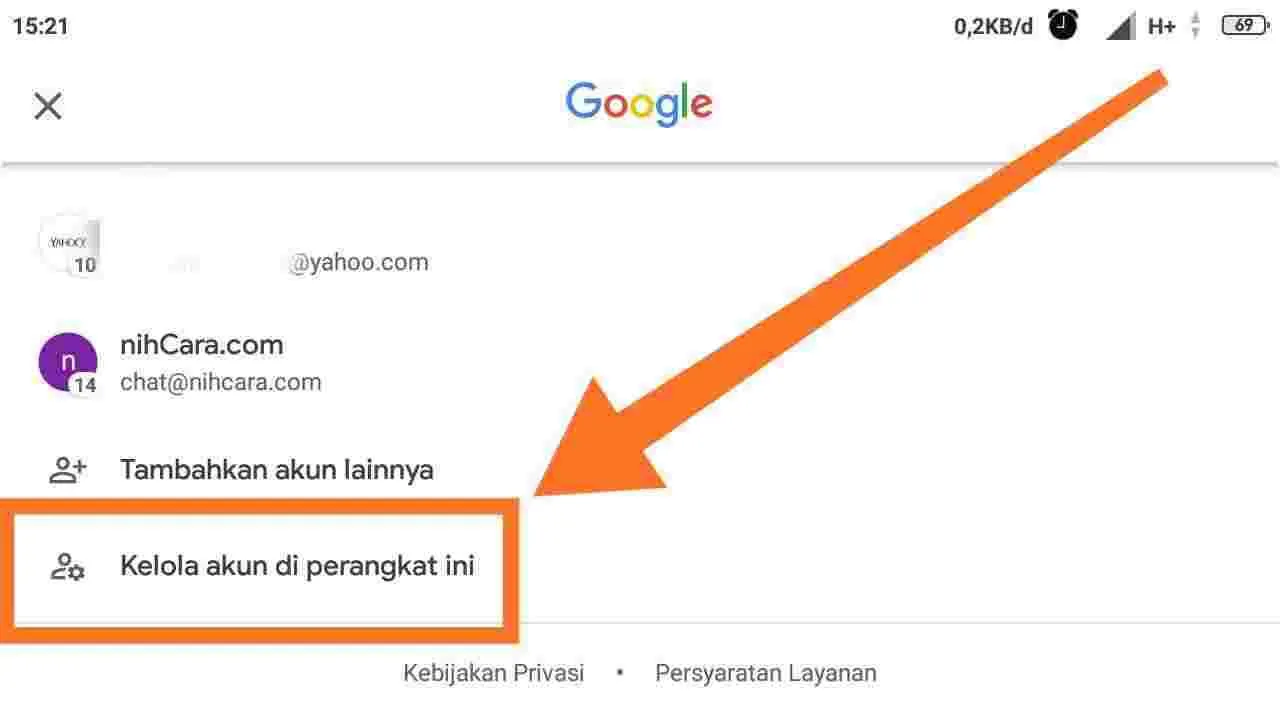
Setelah melewati tahap verifikasi nomor telepon, kamu akan diarahkan ke formulir pendaftaran Gmail. Di sinilah kamu akan mengisi data diri untuk membuat akun Google yang baru. Prosesnya terbilang simpel, kok! Yang penting teliti dan pastikan data yang kamu masukkan akurat. Salah-salah, nanti susah login-nya!
Formulir pendaftaran Gmail meminta beberapa informasi penting. Jangan sampai salah mengisi ya, karena ini akan berkaitan dengan keamanan dan aksesibilitas akunmu ke depannya. Isilah dengan data yang valid dan mudah diingat. Lebih baik lagi kalau datanya akurat, supaya proses verifikasi dan pemulihan akun lebih mudah.
Pengisian Nama, Tanggal Lahir, dan Jenis Kelamin
Bagian ini mudah banget. Kamu cuma perlu memasukkan nama lengkapmu sesuai KTP atau identitas resmi lainnya. Lalu, masukkan tanggal lahir dengan benar, dan pilih jenis kelaminmu. Informasi ini nggak akan diumbar kok, tenang aja! Ini hanya untuk verifikasi dan personalisasi pengalaman Google-mu.
Contoh: Misalnya, nama lengkap “John Doe”, tanggal lahir “1 Januari 1995”, dan jenis kelamin “Laki-laki”. Data ini akan kamu isi di kolom yang telah disediakan.
Pemilihan Nama Pengguna (Username)
Memilih username yang unik dan mudah diingat itu penting banget. Bayangkan kalau username-mu ribet dan susah diingat, pasti repot sendiri kan? Pilihlah username yang mencerminkan dirimu atau hal yang kamu sukai, tapi pastikan belum dipakai orang lain. Google akan memberitahu jika username yang kamu pilih sudah terpakai.
- Hindari penggunaan angka dan simbol yang terlalu banyak.
- Gabungkan nama depan dan belakang atau gunakan inisial.
- Tambahkan angka atau kata unik di belakang nama untuk variasi.
Contoh: Jika namamu John Doe, kamu bisa mencoba username seperti johndoe1995, john.doe, atau john_doe95. Coba beberapa variasi hingga menemukan username yang sesuai dan tersedia.
Pentingnya Informasi Kontak yang Akurat
Setelah username, kamu akan diminta untuk mengisi alamat email alternatif dan nomor telepon. Informasi ini sangat krusial untuk keamanan akunmu. Jika lupa password atau mengalami masalah lain, Google akan menggunakan informasi kontak ini untuk membantu proses pemulihan akun. Pastikan email dan nomor telepon yang kamu berikan aktif dan dapat diakses.
Gunakan email dan nomor telepon yang sering kamu gunakan, sehingga kamu mudah menerima kode verifikasi atau pemberitahuan penting dari Google.
Proses Verifikasi Email dan Nomor Telepon
Setelah mengisi semua informasi, kamu akan diminta untuk memverifikasi email dan nomor telepon. Google akan mengirimkan kode verifikasi ke alamat email dan nomor telepon yang kamu berikan. Masukkan kode tersebut ke dalam kolom yang disediakan untuk menyelesaikan proses verifikasi.
Verifikasi ini memastikan bahwa kamu adalah pemilik akun dan melindungi akunmu dari akses yang tidak sah. Proses verifikasi ini biasanya cepat dan mudah. Jika tidak menerima kode verifikasi, periksa kotak spam atau hubungi penyedia layanan email atau selulermu.
Pengaturan Awal Setelah Pendaftaran Gmail
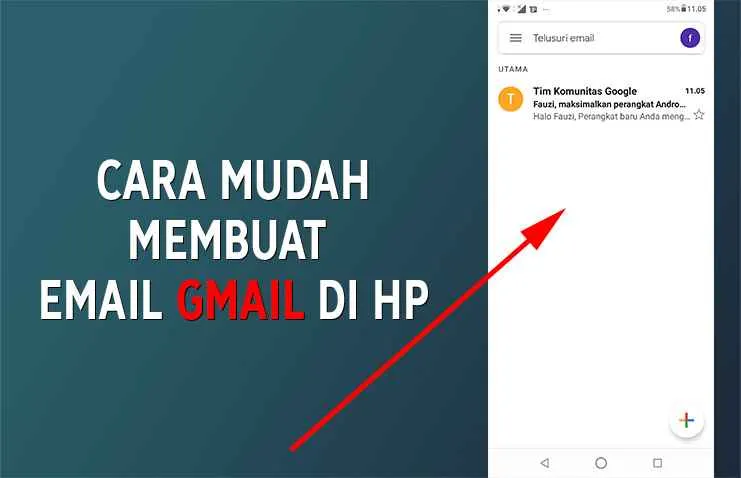
Selamat! Kamu sudah berhasil mendaftar Gmail. Tapi perjalananmu belum berakhir. Agar pengalaman menggunakan Gmail makin nyaman dan aman, ada beberapa pengaturan awal yang wajib kamu lakukan. Jangan anggap remeh langkah-langkah ini, ya! Soalnya, pengaturan awal ini akan berpengaruh besar pada keamanan dan privasi akun Gmail-mu.
Berikut beberapa pengaturan penting yang perlu kamu atur setelah mendaftar akun Gmail. Ikuti langkah-langkahnya dengan teliti agar akunmu terlindungi dengan baik.
Verifikasi Dua Langkah
Verifikasi dua langkah (atau Two-Factor Authentication/2FA) adalah fitur keamanan tambahan yang sangat penting untuk melindungi akun Gmail-mu dari akses tidak sah. Dengan mengaktifkan 2FA, meskipun seseorang mengetahui password-mu, mereka tetap tidak bisa masuk ke akunmu tanpa kode verifikasi yang dikirim ke nomor telepon atau aplikasi autentikasi yang telah kamu hubungkan.
- Buka aplikasi Gmail di HP Android-mu.
- Tap foto profilmu di pojok kanan atas.
- Pilih “Kelola akun Google-mu”.
- Pilih “Keamanan”.
- Cari dan pilih “Verifikasi dua langkah”.
- Ikuti instruksi di layar untuk menambahkan nomor telepon atau aplikasi autentikasi (seperti Google Authenticator atau Authy).
- Setelah selesai, kamu akan diminta memasukkan kode verifikasi setiap kali ingin masuk ke akun Gmail-mu.
Pengaturan Privasi dan Keamanan
Pengaturan privasi dan keamanan Gmail memungkinkanmu untuk mengontrol informasi apa saja yang dapat dilihat oleh orang lain dan bagaimana akunmu dilindungi dari aktivitas mencurigakan. Pastikan kamu memahami dan mengatur pilihan-pilihan ini sesuai dengan preferensimu.
- Kontrol Aktivitas: Pantau aktivitas login, perangkat yang terhubung, dan aktivitas mencurigakan lainnya. Jika menemukan sesuatu yang tidak dikenal, segera ubah password dan laporkan ke Google.
- Pengaturan Privasi: Atur siapa yang dapat melihat alamat email-mu, foto profil, dan informasi lainnya di Google. Kamu bisa memilih untuk menyembunyikan informasi tertentu dari orang-orang yang tidak kamu kenal.
- Pemulihan Akun: Pastikan informasi pemulihan akun, seperti nomor telepon dan email cadangan, selalu terupdate. Ini penting jika kamu lupa password atau mengalami masalah akses ke akun.
Menambahkan Akun Email Lain
Aplikasi Gmail memungkinkanmu untuk menambahkan beberapa akun email sekaligus. Dengan begitu, kamu bisa mengelola semua email-mu di satu tempat tanpa perlu berpindah-pindah aplikasi.
- Buka aplikasi Gmail.
- Tap foto profilmu di pojok kanan atas.
- Pilih “Tambahkan akun”.
- Ikuti instruksi di layar untuk menambahkan akun email lain. Kamu bisa menambahkan akun Gmail, Yahoo, Outlook, atau provider email lainnya.
Pengaturan Notifikasi
Pengaturan notifikasi Gmail memungkinkanmu untuk memilih jenis notifikasi apa saja yang ingin kamu terima. Aturlah pengaturan ini agar kamu tidak kewalahan dengan banyaknya notifikasi, namun tetap mendapatkan pemberitahuan penting yang dibutuhkan.
- Kamu bisa mengatur jenis notifikasi, seperti notifikasi email baru, notifikasi dari grup tertentu, atau notifikasi dari aplikasi yang terintegrasi dengan Gmail.
- Atur juga frekuensi notifikasi, misalnya setiap email baru, atau hanya notifikasi ringkasan setiap jam.
- Pastikan kamu mengatur notifikasi agar tidak mengganggu aktivitasmu, misalnya dengan mematikan notifikasi di malam hari atau saat sedang rapat.
Mengelola Akun Gmail Setelah Pendaftaran

Selamat! Kamu sudah berhasil mendaftar Gmail. Sekarang saatnya memaksimalkan penggunaan akun barumu. Mengelola akun Gmail dengan baik akan memastikan keamanan dan kenyamananmu dalam berkirim email dan mengakses layanan Google lainnya. Berikut beberapa langkah penting yang perlu kamu ketahui.
Mengganti Kata Sandi Akun Gmail
Mengganti kata sandi secara berkala adalah langkah penting untuk menjaga keamanan akunmu. Dengan kata sandi yang kuat dan unik, akun Gmail-mu akan terlindungi dari akses tidak sah. Berikut cara menggantinya:
- Buka aplikasi Gmail di HP Androidmu.
- Tap foto profilmu di pojok kanan atas.
- Pilih “Kelola akun Google”.
- Pilih “Keamanan”.
- Cari dan pilih “Kata sandi”.
- Ikuti petunjuk untuk memasukkan kata sandi lama dan membuat kata sandi baru yang kuat (minimal 8 karakter, kombinasi huruf besar, huruf kecil, angka, dan simbol).
- Simpan perubahan.
Memulihkan Akun Gmail Jika Lupa Kata Sandi
Lupa kata sandi? Tenang, Google menyediakan beberapa metode untuk memulihkan akunmu. Metode pemulihan ini akan memverifikasi identitasmu untuk memastikan keamanan akun.
- Kunjungi halaman pemulihan akun Google di browser HP Androidmu.
- Masukkan alamat email Gmail yang lupa kata sandinya.
- Ikuti langkah-langkah yang diberikan Google, seperti verifikasi nomor telepon atau email pemulihan yang telah terdaftar.
- Buat kata sandi baru yang mudah diingat, tetapi tetap aman.
Mengelola Kontak dan Email
Gmail menawarkan fitur pengelolaan kontak dan email yang praktis. Kamu bisa mengorganisir email dan kontakmu agar mudah diakses dan dicari.
- Mengelola Kontak: Tambahkan, edit, hapus, atau kelompokkan kontakmu sesuai kebutuhan. Kamu juga bisa mengimpor dan mengekspor kontak dari/ke layanan lain.
- Mengelola Email: Gunakan fitur label, arsip, bintang, dan folder untuk mengorganisir emailmu. Manfaatkan fitur pencarian yang canggih untuk menemukan email spesifik dengan cepat.
Mengelola Penyimpanan Google Drive
Google Drive terintegrasi dengan akun Gmail-mu, menyediakan penyimpanan cloud untuk berbagai file. Penting untuk memantau penggunaan penyimpanan agar tidak kehabisan ruang.
- Buka aplikasi Google Drive di HP Androidmu.
- Periksa total penyimpanan yang digunakan dan sisa ruang penyimpanan yang tersedia.
- Hapus file yang tidak terpakai untuk mengosongkan ruang penyimpanan.
- Pertimbangkan untuk meningkatkan penyimpanan jika diperlukan.
Solusi untuk Masalah Umum Setelah Pendaftaran
Beberapa masalah umum yang mungkin dihadapi setelah pendaftaran Gmail meliputi: masalah sinkronisasi, kesulitan mengakses email, dan masalah keamanan. Jika mengalami masalah, cobalah langkah-langkah berikut:
- Masalah Sinkronisasi: Periksa koneksi internetmu. Pastikan aplikasi Gmail telah diperbarui ke versi terbaru. Coba restart HP Androidmu.
- Kesulitan Mengakses Email: Periksa kata sandi dan pastikan alamat email yang dimasukkan benar. Jika lupa kata sandi, ikuti langkah pemulihan akun di atas.
- Masalah Keamanan: Aktifkan verifikasi dua langkah untuk meningkatkan keamanan akunmu. Waspadai email phishing atau pesan mencurigakan yang meminta informasi pribadi.
Akhir Kata
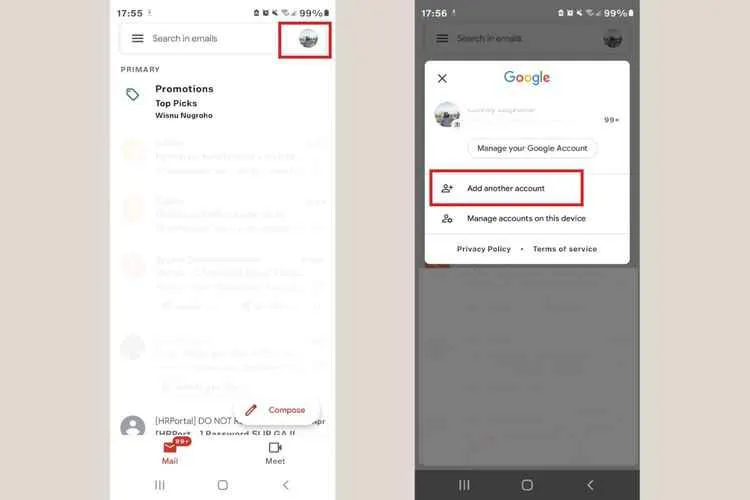
Selamat! Kamu sekarang resmi punya akun Gmail. Dengan mengikuti langkah-langkah di atas, membuat dan mengatur akun Gmail di HP Android jadi mudah dan cepat. Jangan lupa untuk selalu menjaga keamanan akunmu dengan password yang kuat dan mengaktifkan verifikasi dua langkah. Selamat berselancar di dunia digital!


What's Your Reaction?
-
0
 Like
Like -
0
 Dislike
Dislike -
0
 Funny
Funny -
0
 Angry
Angry -
0
 Sad
Sad -
0
 Wow
Wow








